Woocommerce Paraşüt Muhasebe Modülü Dokümantasyon dosyamız ile etkinleştirme ve eklenti kullanımı hakkında bilgi sahibi olmanız için sizlere bu dokümantasyon dosyasını hazırladık.
Kurulum
Müşteri Paneliniz üzerindeki Hizmetler sekmesini kullanarak ürün detay sayfasına gidiniz ve eklentiyi bilgisayarınıza indiriniz.
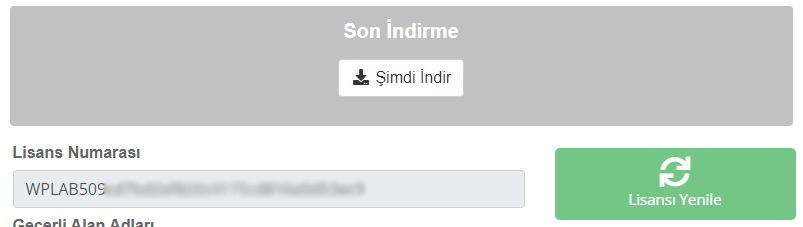
WordPress sitenizin admin paneline bağlanarak Eklentiler>Yeni Ekle sayfasına giderek modülünüzü yükleyiniz. Daha sonra Eklentiler sayfasından WLAB Woocommerce Paraşüt Muhasebe modülünü aktif ediniz.
Tebrikler artık eklentinizi kendi sitenizde aktif ettiniz.
Lisanslama
Müşteri Paneliniz üzerindeki Hizmetler sekmesini kullanarak ürün detay sayfasına gidiniz ve lisans anahtarınıza ulaşınız.
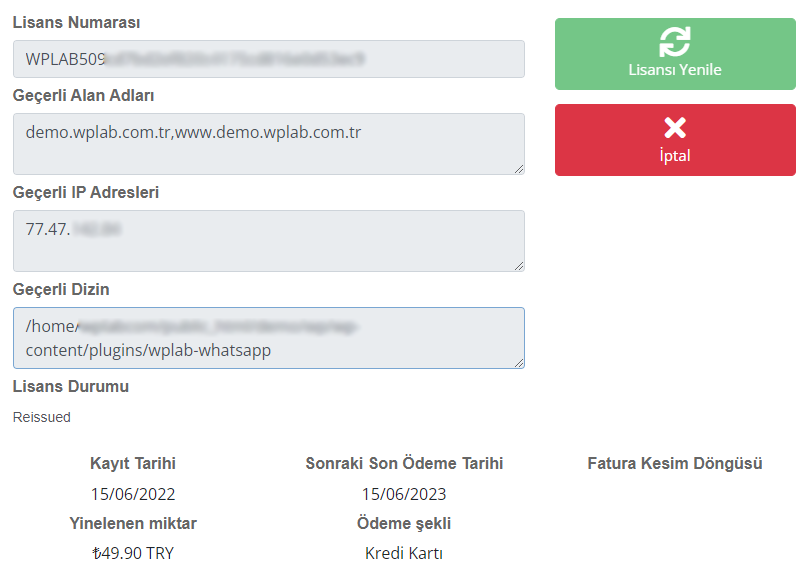
Lisans anahtarınızı kopyalayarak kendi sitenizdeki sol menüden WLAB menüsünden Woocommerce Paraşüt Muhasebe modülüne tıklayınız.
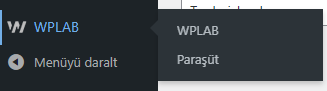
Kopyaladığınız lisans anahtarını aşağıdaki alana girerek domain ve lisans doğrulamanızı gerçekleştiriniz.
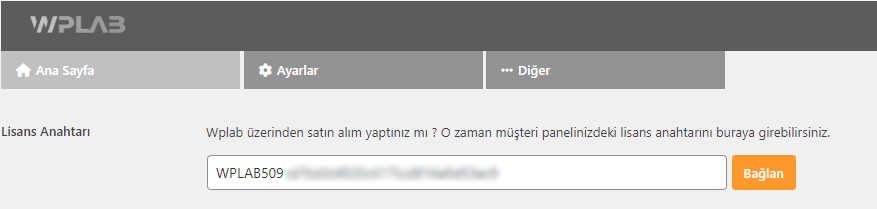
Lisans doğrulama işlemini yaptıktan sonra Ayarlar sekmesi açılacaktır. Bu alandan Paraşüt Muhasebe Modülünün ayarlarını yönetebilirsiniz.
Modül kullanımını daha kolay hale getirebilmek için sizlere her bölümü açıklamalı olarak liste haline getirdik.
Admin Ayarlar Ekranı
Woocommerce Admin Ayarlar ekranında bir çok özelliği aktif ve deaktif duruma getirebilirsiniz. Paraşüt modülünün bağlantılarını sağlayabilmek için Parasut.com üzerinden satın aldığınız üyeliğinize ait API bilgilerinizi ayarlar ekranına girmeniz gerekmektedir. Sizler için Woocommerce Paraşüt Muhasebe Modülünde bulunan tüm özelliklerin aşağıda açıklamalarını hazırladık.
- Test Modu – Resmi işlem yapmasını engeller sadece test etmek amacıyla kullanabilirsiniz.
- Paraşüt Müşteri ID – Bağlantı için gereklidir. (Parasut.com canlı destek bölümüne bağlanarak API Müşteri ID talep ettiğinizi belirtebilirsiniz.)
- Paraşüt Müşteri Gizli Anahtarı – Bağlantı için gereklidir. (Parasut.com canlı destek bölümüne bağlanarak API Müşteri Secret Key talep ettiğinizi belirtebilirsiniz.)
- Paraşüt Kullanıcı Adı – Bağlantı için gereklidir. (Parasut.com giriş için kullandığınız mail adresidir.)
- Paraşüt Kullanıcı Parolası – Bağlantı için gereklidir. (Parasut.com giriş için kullandığınız şifredir.)
- Paraşüt Şirket ID – Bağlantı için gereklidir. (Parasut.com panelinize giriş yaparak öğrenebilirsiniz.)
- Sipariş – Sipariş oluştuğunda otomatik olarak paraşüte aktarılmasını sağlamaktadır. Deaktif ederseniz Faturalar bölümünden manuel aktarım yapmanız gerekir.
- T.C Kimlik Numarası – Bu alan seçildiğinde Ödeme sayfasında Kurumsal ve Bireysel olarak bir özellik belirir. Bireysel seçildiğinde TC Numarası istenir. Kurumsal seçildiğinde ise Vergi Dairesi ve Vergi Kimlik numarası ekranları açılmaktadır. Seçilmezse eğer Tc. Kimlik Numarası gözükmez ve faturalarda tc kimlik kısmı 11111111111 olarak otomatik şekilde doldurulur ve fatura bu şekilde kesilecektir.
- Müşteri – Sitenize üyelik yapıldığı an müşteri bilgilerini otomatik olarak Paraşüt sistemine aktarır.
- Resmileştirme – Ödemesi yapılan siparişleri otomatik olarak resmileştirir ve müşteriye otomatik olarak mail atar. Seçilmezse Faturalar sekmesinden manuel olarak her faturayı paraşüte aktarıp resmileştirmeniz gerekmektedir.
- İrsaliyeli Fatura – Kargolu gönderim yapıyorsanız kargonuza İrsaliyeli fatura eklemeniz gerekmektedir. Bu seçeneği seçtiğinizde Faturalarınızın hepsi İrsaliyeli Fatura olarak kesilir. Yazdıracağınız Fatura PDF’i ile birlikte kargo gönderimi sağlayabilirsiniz.
- Sipariş Durumları – Siparişin hangi durumunda paraşüte aktarılacağını seçebilirsiniz. Genelde Tamamlandı adımında paraşüte aktarmanız sizin için daha iyi olacaktır. Olası sipariş iptallerinde otomatik fatura kesilmesinin önüne geçebilmek için gereklidir.
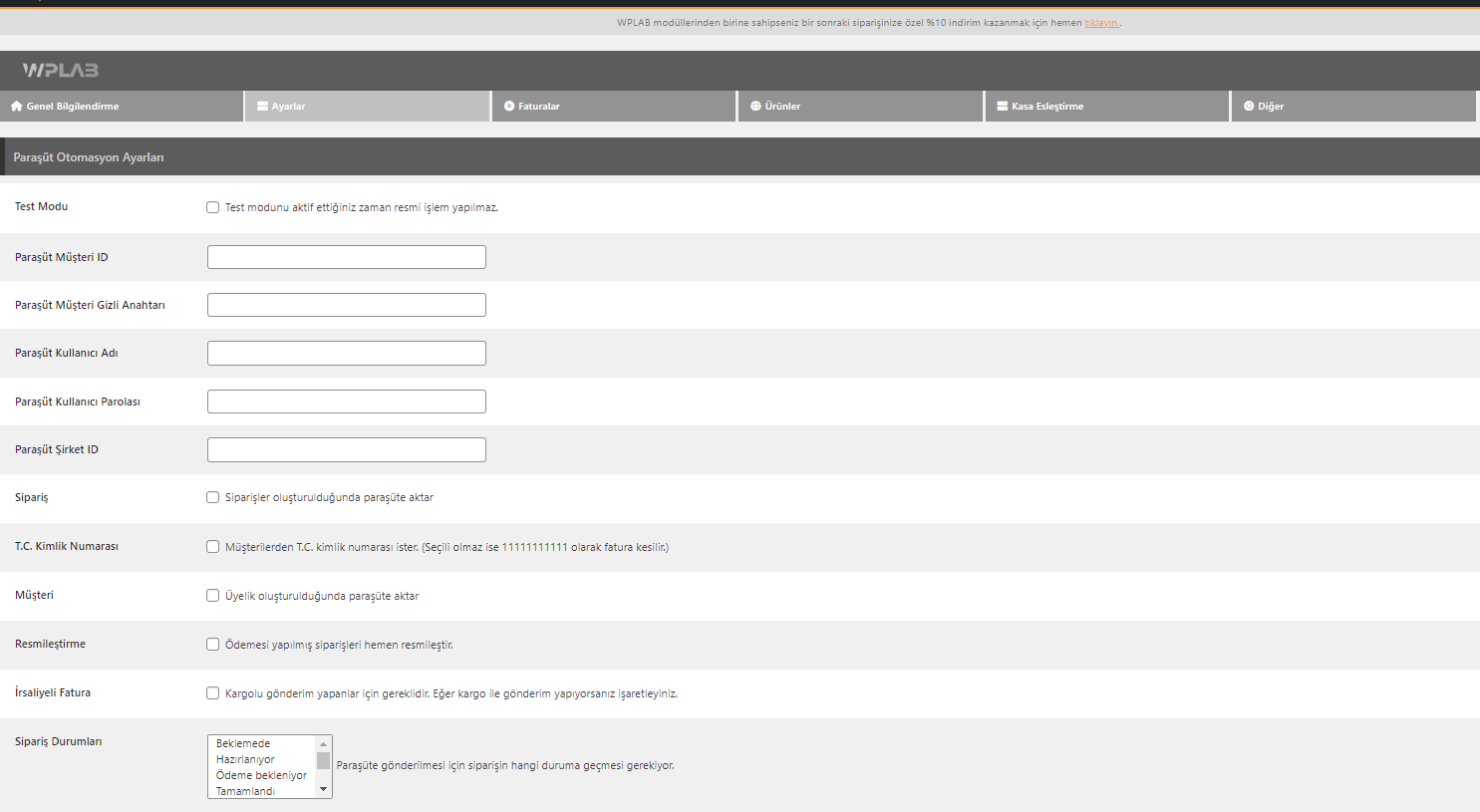
Faturalar
Woocommerce siparişlerinizin faturalarını parasut.com’a manuel olarak gönderebileceğiniz ve resmileştirebileceğiniz sayfadır. Faturalarınızı otomatik olarak gönderme ve resmileştirme ayarları yaparsanız bu ekranı sadece hata oluşan faturalarda kullanabilirsiniz.

Ürünler
Woocommerce ürünlerinizi paraşüte bağlayarak faturalarda ürün isimlerinin gösterilmesini sağlayabilirsiniz. Ürün eşleştirmesi yapmadan da ürünlerinizi sipariş geldiği zaman otomatik olarak parasut.com’a modülümüz aktarmaktadır.
Kasa Eşleştirme
Woocommerce ödeme yöntemlerinizi parasut.com üzerindeki Kasalarınız ile eşleştirebilirsiniz. Kasa eşleştirmeleri sayesinde müşteriniz hangi ödeme yöntemiyle ödeme yaparsa parasut.com üzerinde sizin belirlediğiniz Kasa’ya ücret aktarılır. Bu sayede muhasebenizi daha kolay tutabilirsiniz.
Paraşüt Muhasebe Modülü Dokümantasyon dosyamız umarım sizlere olabildiğince yardımcı olmuştur. Daha fazla bilgi için bizlere destek sistemi üzerinden mesaj atabilirsiniz.
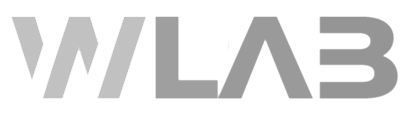
Bir yanıt yazın